AF:n käyttö
 [1-alueen tark al. liikenopeus]
[1-alueen tark al. liikenopeus]
![]()
![]()
![]()
![]()
![]()
![]()
![]()
![]()
AF (Auto Focus) viittaa automaattiseen tarkennukseen.
Valitse tarkennustapa ja AF-tila, jotka sopivat kohteeseen ja erikoiskuvaustilaan.
-
Aseta tarkennustila asentoon [AFS] tai [AFC].
 Aseta tarkennustavan vipu. (
Aseta tarkennustavan vipu. ( Tarkennustilan valitseminen)
Tarkennustilan valitseminen)
-
Valitse AF-tila.
 Näytä AF-tilan valintanäyttö painamalla [
Näytä AF-tilan valintanäyttö painamalla [ ] ja aseta käyttämällä kohtaa
] ja aseta käyttämällä kohtaa  tai
tai  . (
. ( AF-tilan valitseminen)
AF-tilan valitseminen)
 [iA]-tilassa, jokainen kohdan [
[iA]-tilassa, jokainen kohdan [ ] painallus vaihtaa kohtien [
] painallus vaihtaa kohtien [![]() ] ja [
] ja [![]() ] välillä. (
] välillä. ( AF-tila)
AF-tila)
-
Paina laukaisin puoliväliin.
 AF toimii.
AF toimii.

|
|
Tarkennus |
|
|
|
Tarkennettu |
Ei tarkennettu |
|
Tarkennuskuvake (A) |
Palaa |
Vilkkuu |
|
AF-alue (B) |
Vihreä |
Punainen |
|
Tarkennusääni |
Kaksi piippausta |
— |
Vähäisen valaistuksen AF
 Tummissa ympäristöissä, vähäisen valaistuksen AF toimii automaattisesti ja tarkennuskuvakkeeksi tulee [
Tummissa ympäristöissä, vähäisen valaistuksen AF toimii automaattisesti ja tarkennuskuvakkeeksi tulee [![]() ].
].
 Tarkennuksen saavuttaminen voi kestää pidempään kuin tavallisesti.
Tarkennuksen saavuttaminen voi kestää pidempään kuin tavallisesti.
Tähdenvalo-AF
 Jos kamera havaitsee tähtiä yötaivaalla vähäisen valaistuksen AF:n määrittämisen jälkeen, tällöin aktivoidaan tähdenvalo-AF.
Jos kamera havaitsee tähtiä yötaivaalla vähäisen valaistuksen AF:n määrittämisen jälkeen, tällöin aktivoidaan tähdenvalo-AF.
Kun tarkennus saavutetaan, tarkennuskuvakkeeksi tulee [![]() ] ja AF-alue näytetään tarkennetulla alueella.
] ja AF-alue näytetään tarkennetulla alueella.
 Näytön reunat eivät voi havaita tähdenvalo-AF:ää.
Näytön reunat eivät voi havaita tähdenvalo-AF:ää.
 [AF ON]-painike
[AF ON]-painike
Voit aktivoida AF:n myös painamalla [AF ON].

|
– Nopeasti liikkuvat kohteet – Erittäin kirkkaat kohteet – Kohteet ilman kontrastia – Ikkunan lävitse tallennettavat kohteet – Kohteet lähellä loistavia esineitä – Kohteet erittäin tummissa paikoissa – Kun tallennetaan kohteita kaukana ja lähellä
– Kun zoomataan laajakulmasta telekulmaan. – Kun vaihdetaan nopeasti kaukana olevasta kohteesta lähellä olevaan.
|
|
(
Tämä toiminto on hyödyllinen, kun kamera tarkentaa vahingossa taustaan:
Tämä toiminto on hyödyllinen, kun otetaan kuvia aitojen tai verkkojen läpi: |
[Muk. AF-asetus (kuva)]
![]()
![]()
![]()
![]()
![]()
![]()
![]()
![]()
Voit valita AF-käytön ominaisuudet, kun otetaan kuvia [AFC] -toiminnolla, jotka sopivat kohteeseen ja erikoiskuvaustilaan.
Kaikki nämä ominaisuudet voidaan lisäksi mukauttaa.
-
Aseta tarkennustila asentoon [AFC].
 Aseta tarkennustavan vipu. (
Aseta tarkennustavan vipu. ( Tarkennustilan valitseminen)
Tarkennustilan valitseminen)
-
Aseta [Muk. AF-asetus (kuva)].


 [
[![]() ]
]  [
[![]() ]
]  [Muk. AF-asetus (kuva)]
[Muk. AF-asetus (kuva)]
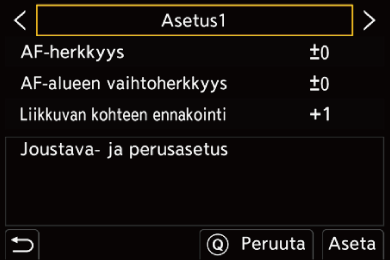
[Asetus1]
Yleiset perusasetukset.
[Asetus2]
Suositellaan tilanteisiin, joissa kohde liikkuu vakionopeudella yhteen suuntaan.
[Asetus3]
Suositellaan, kun kohde liikkuu satunnaisesti ja maisemassa voi olla muita kohteita.
[Asetus4]
Suositellaan tilanteisiin, joissa kohteen nopeus muuttuu huomattavasti.
 AF:n omien asetusten säätäminen
AF:n omien asetusten säätäminen
-
Valitse AF:n Oman asetuksen tyyppi painamalla

 .
.
-
Valitse kohdat painamalla

 ja säädä painamalla
ja säädä painamalla 
 .
.
 Kohteen kuvaus näytetään näytöllä, kun painat [DISP].
Kohteen kuvaus näytetään näytöllä, kun painat [DISP].
 Nollaa asetukset oletuksiin painamalla [Q].
Nollaa asetukset oletuksiin painamalla [Q].
-
Paina
 tai
tai  .
.
[Tarkennuksen rajoitin]
![]()
![]()
![]()
![]()
![]()
![]()
![]()
![]()
Voit rajoittaa AF:n toiminta-aluetta.
AF:n tarkennusnopeus lisääntyy, kun rajoitat AF:n toiminta-aluetta.
-
Aseta tarkennustila asentoon [AFS] tai [AFC].
 Aseta tarkennustavan vipu. (
Aseta tarkennustavan vipu. ( Tarkennustilan valitseminen)
Tarkennustilan valitseminen)
-
Aseta [Tarkennuksen rajoitin].


 [
[![]() ]/[
]/[![]() ]
]  [
[![]() ]
]  [Tarkennuksen rajoitin]
[Tarkennuksen rajoitin]
[ON]
Ottaa käyttöön seuraavat asetukset.
[OFF]
Poistaa käytöstä seuraavat asetukset.
[SET]
-
Käytä samaa menettelyä kuin MF:ssä (
 Tallenna käyttämällä MF-toimintoa) tarkennuksen tarkastamiseksi ja paina sitten [WB] tai [ISO] asettaaksesi AF:n toiminta-alueen.
Tallenna käyttämällä MF-toimintoa) tarkennuksen tarkastamiseksi ja paina sitten [WB] tai [ISO] asettaaksesi AF:n toiminta-alueen.
 Tämä voidaan asettaa myös koskettamalla [Limit1]/[Limit2].
Tämä voidaan asettaa myös koskettamalla [Limit1]/[Limit2].
 [Limit1]/[Limit2] voidaan asettaa molemmista.
[Limit1]/[Limit2] voidaan asettaa molemmista.

-
Vahvista asetus painamalla
 tai
tai  .
.
 Paina [DISP.] palataksesi oletusasetuksen toiminta-alueeseen.
Paina [DISP.] palataksesi oletusasetuksen toiminta-alueeseen.
|
|
[Tark. apuvalo]
![]()
![]()
![]()
![]()
![]()
![]()
![]()
![]()
Kun tallennetaan vähäisessä valossa, AF-apuvalo kytkeytyy päälle, kun painat laukaisimen puoliväliin, jolloin kameran on helpompi tarkentaa.

 [
[![]() ]/[
]/[![]() ]
]  [
[![]() ]
]  Valitse [Tark. apuvalo]
Valitse [Tark. apuvalo]
Asetukset: [ON]/[OFF]
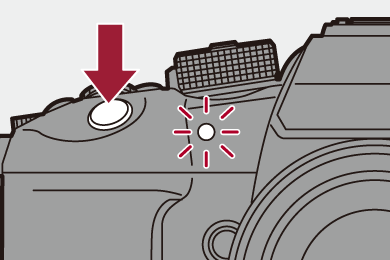
|
– Kun kiinnitetään vaihdettava objektiivi (H-ES12060) ja laajakulmapuolella. Noin 1,0 m – 3,5 m – Kun kiinnitetään vaihdettava objektiivi (H-FS12060) ja laajakulmapuolella. Noin 1,0 m – 3,0 m
|
[1-alueen tark al. liikenopeus]
![]()
![]()
![]()
![]()
![]()
![]()
![]()
![]()
Asettaa nopeuden, kun liikutetaan yhtä AF-aluetta.

 [
[![]() ]/[
]/[![]() ]
]  [
[![]() ]
]  Valitse [1-alueen tark al. liikenopeus]
Valitse [1-alueen tark al. liikenopeus]
Asetukset: [FAST]/[NORMAL]
